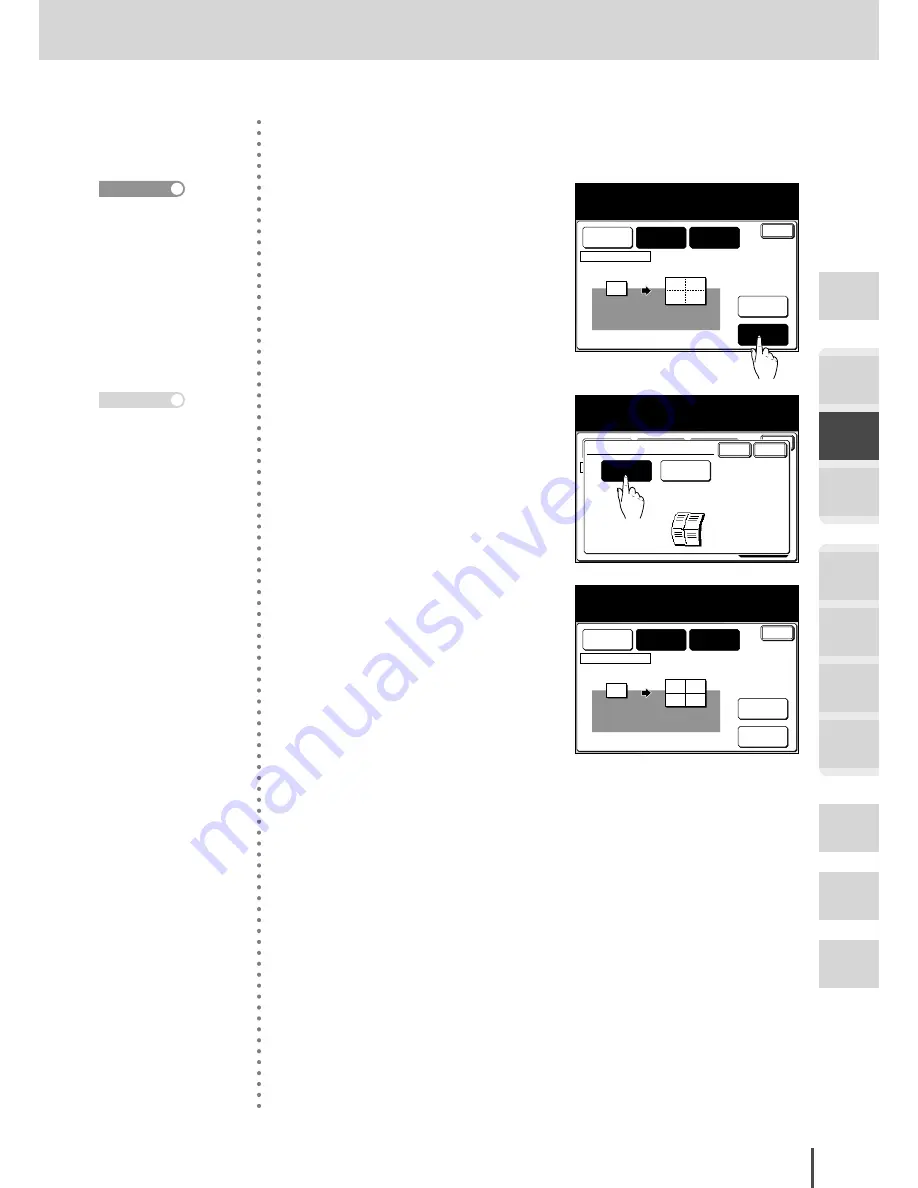
COPY Chapter2
●
Advanced Copy Features
Getting
Started
COPY
Chapter1
COPY
Chapter2
COPY
Chapter3
FAX
Chapter1
FAX
Chapter2
FAX
Chapter3
FAX
Chapter4
Common
Settings
In This
Case...
Appendix
2-41
Repeat Copy
■
Entering a separator line
A separator line can be placed in the copied image.
Enter
Layout
Mode 1
Ratio
Auto
Paper
Letter
Repeat
x4
Repeat
Adjust settings and select Enter.
To go back, select [Repeat].
Doc. Direction
1
1
1
1
1
Line
No
4
(1) To enter a separator line,
press
[Line]
.
Enter
Layout
Mode 2
Ratio
Auto
Paper
Letter
Repeat
x4
Repeat
Select Yes/No and select [Enter].
Doc. Direction
1
1
1
1
1
Line
Yes
Enter
Cancel
Line
Yes
No
(2) Press
[Yes]
.
(3) Press
[Enter]
.
Enter
Layout
Mode 1
Ratio
Auto
Paper
Letter
Repeat
x4
Repeat
Adjust settings and select Enter.
To go back, select [Repeat].
Doc. Direction
1
1
1
1
1
Line
Yes
The width of the separa-
tion line can be changed.
(see page 2-97)
Reference
Press
[No]
to delete the
separator line.
Note
Summary of Contents for MFX-2830
Page 18: ......
Page 108: ...COPY Chapter1 Basic Copy Features 2 28...
Page 172: ...COPY Chapter2 Advanced Copy Features 2 92...
Page 256: ...FAX Chapter2 FAX Chapter2 Advanced Fax Features 3 78 Printout Example...
Page 264: ...FAX Chapter2 FAX Chapter2 Advanced Fax Features 3 86 Printout Example...
Page 378: ...FAX Chapter4 Fax Settings 3 200...
Page 420: ...Common Settings for Copy and Fax Function Settings 4 42...
Page 462: ...In This Case Maintenance and Troubleshooting 5 42...
















































